 Primeira página > Tutorial de software > Extraia arquivos do backup de imagem do sistema Windows 11/10 – um guia!
Primeira página > Tutorial de software > Extraia arquivos do backup de imagem do sistema Windows 11/10 – um guia!
Extraia arquivos do backup de imagem do sistema Windows 11/10 – um guia!
É possível restaurar arquivos individuais do backup de imagem do Windows? Claro, você pode. MiniTool fornecerá um guia completo para orientá-lo sobre como extrair arquivos do backup de imagem do sistema sem restaurar todo o sistema operacional.
Um backup de imagem do sistema pode ser criado com facilidade usando Backup e Restauração (Windows 7) e é uma boa solução, pois restaura o PC a um estado anterior caso você enfrente falhas no sistema. Normalmente, você o usa para restaurar todo o sistema operacional.
No entanto, às vezes você precisa extrair arquivos de backups de imagem do sistema, por exemplo, você perde repentinamente um arquivo específico, mas tem um backup de imagem do Windows que inclui isso arquivo. Falando em restaurar arquivos individuais, você não precisará realizar uma recuperação completa da imagem do sistema, o que economiza muito tempo.
Assim, como você pode extrair arquivos originais de backups de imagens do sistema? Encontre duas soluções alternativas simples abaixo.
Extraia arquivos do backup de imagem do sistema por meio do gerenciamento de disco do Windows 11/10
Normalmente, um arquivo de imagem do sistema é salvo como um arquivo VHD que usa um .vhd ou vhdx extensão de arquivo. Usando o Gerenciamento de disco, você pode montar o arquivo VHD como uma unidade separada. Isso facilita a navegação por todo o conteúdo de um backup de imagem do sistema e a extração de arquivos específicos ou individuais.
Leia também: VHD VS VHDX – Tudo o que você precisa saber sobre VHD e VHDX
Siga estas etapas para extrair facilmente arquivos de um backup de imagem do sistema com Gerenciamento de disco:
Etapa 1: pressione Win R, digite diskmgmt.msc e clique OK para abrir o Gerenciamento de disco.
Etapa 2: clique em Ação > Anexar VHD.
Etapa 3: clique no Botão Navegar para localizar e abrir a pasta WindowsImageBackup na unidade de destino, abra a pasta com o nome do seu computador, abra a pasta com o nome Backup [ano-mês-dia] [horas-minutos-segundos], escolha o arquivo VHD adequado dependendo do tamanho do arquivo e clique em Abrir > OK.
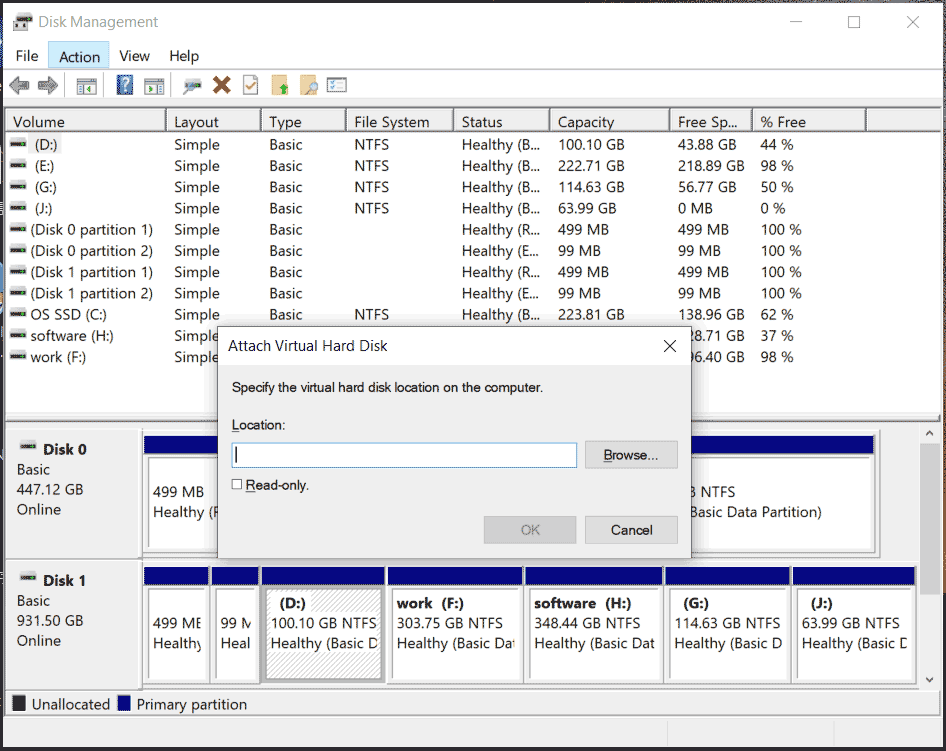
Etapa 4: clique com o botão direito na unidade anexada para escolher Alterar letra e caminhos da unidade para alocar um driver para que esta unidade seja exibida no Explorador de Arquivos.
Etapa 5: abra essa unidade, recupere os arquivos para encontrar os que você precisa e copie e cole-os em outro local.
Quando terminar de restaurar arquivos individuais do backup de imagem do Windows, vá para Ação > Desconecte o VHD para desconectar a unidade montada.
Extraia arquivos originais do backup de imagem do sistema com o MiniTool ShadowMaker
MiniTool ShadowMaker, um software de backup completo, facilita o backup arquivos, pastas, discos, partições e Windows. Caso você já tenha criado um backup de imagem do sistema com esta ferramenta no Windows 11/10/8/7, você pode extrair arquivos específicos desse arquivo de imagem do sistema em vez de restaurar todo o sistema. Este programa de backup oferece um recurso chamado Mount para atingir esse objetivo.
Etapa 1: Inicie o MiniTool ShadowMaker em seu PC e clique em Manter teste.
Etapa 2: Por padrão, este software de backup faz backup do sistema. Basta escolher uma unidade de destino para salvar o arquivo de backup da imagem do sistema e clicar em Fazer backup agora em Backup para continuar.
Etapa 3: se você deseja apenas restaurar alguns arquivos individuais do backup do sistema, vá para a guia Gerenciar. Localize o item de backup do sistema, pressione três pontos e escolha Montar.
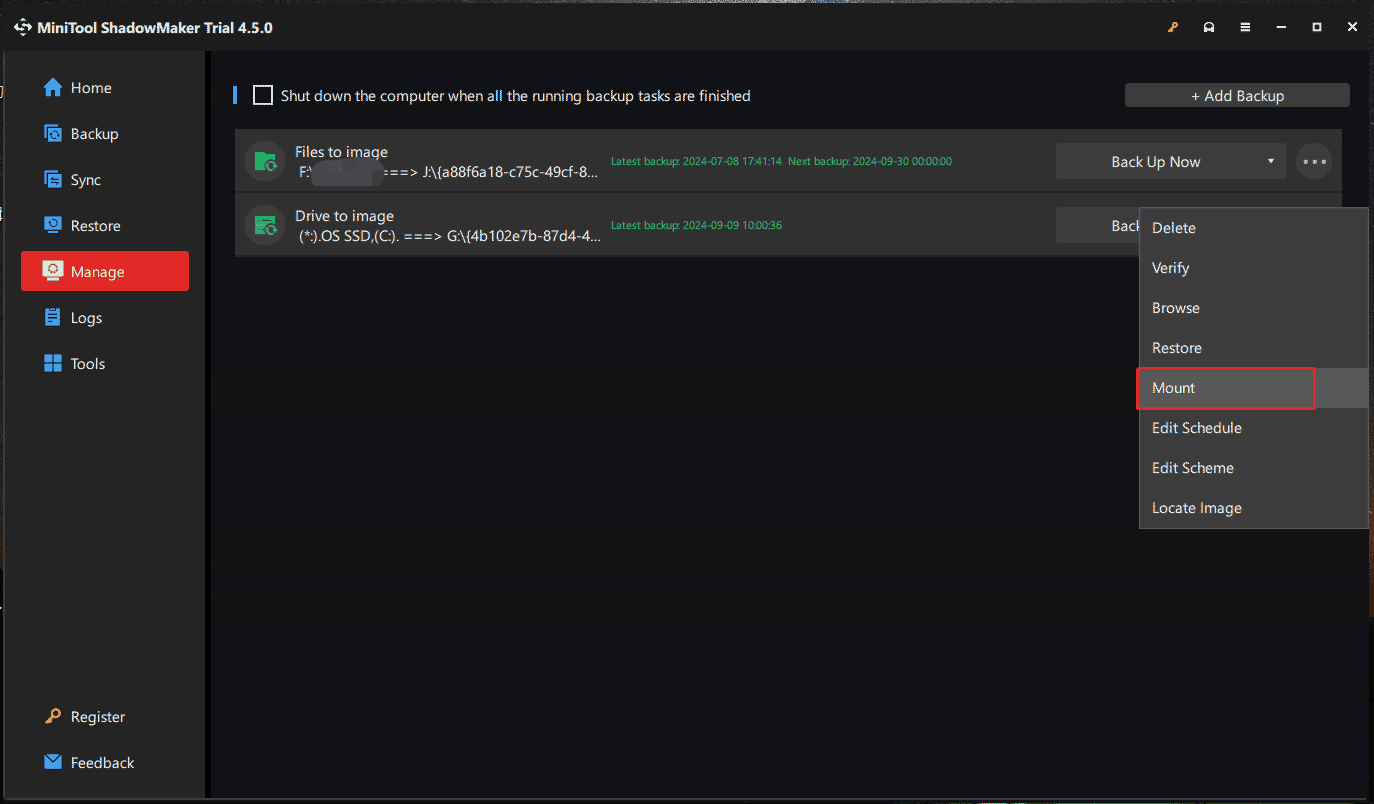
Etapa 4: Escolha uma versão de backup adequada e selecione os volumes para montar a partir do arquivo de backup selecionado. Em seguida, pressione OK para confirmar.
Etapa 5: No File Explorer, abra a unidade montada e você pode extrair e restaurar os arquivos necessários. Para desmontar a unidade, vá para Ferramentas > Desmontar.
Palavras Finais
Resumindo, é mais fácil extrair arquivos de backups de imagens do sistema com a ajuda do MiniTool Criador de sombras. Este software de backup abrangente permite que você crie backups para o seu dispositivo, protegendo os dados. Seu recurso Mount ajuda a montar uma imagem de sistema/disco/partição como uma unidade virtual para extrair arquivos individuais. Experimente agora.
-
 5 novos recursos de acessibilidade no iOS 18 que achamos que todos deveriam usarA Apple apresentou recentemente novos recursos de acessibilidade que estarão disponíveis “ainda este ano” com iOS 18 e outras atualizações. Algumas d...Tutorial de software Publicado em 2024-11-08
5 novos recursos de acessibilidade no iOS 18 que achamos que todos deveriam usarA Apple apresentou recentemente novos recursos de acessibilidade que estarão disponíveis “ainda este ano” com iOS 18 e outras atualizações. Algumas d...Tutorial de software Publicado em 2024-11-08 -
 Como recuperar contatos perdidos no AndroidPerder contatos em seu telefone Android pode ser uma verdadeira dor de cabeça, especialmente se você não mantém uma lista telefônica física como back...Tutorial de software Publicado em 2024-11-08
Como recuperar contatos perdidos no AndroidPerder contatos em seu telefone Android pode ser uma verdadeira dor de cabeça, especialmente se você não mantém uma lista telefônica física como back...Tutorial de software Publicado em 2024-11-08 -
 3 maneiras de enviar mensagens de texto para você mesmo no iMessageEnvie uma mensagem para você mesmo no iMessage Se você quiser anotar algo ou se lembrar de algo, envie uma mensagem de texto para si mesmo no seu iPho...Tutorial de software Publicado em 2024-11-08
3 maneiras de enviar mensagens de texto para você mesmo no iMessageEnvie uma mensagem para você mesmo no iMessage Se você quiser anotar algo ou se lembrar de algo, envie uma mensagem de texto para si mesmo no seu iPho...Tutorial de software Publicado em 2024-11-08 -
 Windows Feature Experience Pack - Baixar/Atualizar/DesinstalarO que é o Windows Feature Experience Pack? Como baixar/atualizar/desinstalar o Windows Feature Experience Pack? Como encontrar o número da versão do W...Tutorial de software Publicado em 2024-11-08
Windows Feature Experience Pack - Baixar/Atualizar/DesinstalarO que é o Windows Feature Experience Pack? Como baixar/atualizar/desinstalar o Windows Feature Experience Pack? Como encontrar o número da versão do W...Tutorial de software Publicado em 2024-11-08 -
 Como alterar a localização do clima no iPhone, iPad ou Apple WatchSe você possui um iPhone ou Apple Watch, provavelmente sabe como é conveniente verificar a previsão do tempo nesses dispositivos. Mas e se você quiser...Tutorial de software Publicado em 2024-11-08
Como alterar a localização do clima no iPhone, iPad ou Apple WatchSe você possui um iPhone ou Apple Watch, provavelmente sabe como é conveniente verificar a previsão do tempo nesses dispositivos. Mas e se você quiser...Tutorial de software Publicado em 2024-11-08 -
 Falha ao ativar o Windows 10/11 com 0x80041014? Olhe aqui!Alguns de vocês podem receber o código de erro 0x80041014 ao tentar ativar o Windows 10/11. Por que isso ocorre? Nesta postagem da MiniTool Solution, ...Tutorial de software Publicado em 2024-11-08
Falha ao ativar o Windows 10/11 com 0x80041014? Olhe aqui!Alguns de vocês podem receber o código de erro 0x80041014 ao tentar ativar o Windows 10/11. Por que isso ocorre? Nesta postagem da MiniTool Solution, ...Tutorial de software Publicado em 2024-11-08 -
 Como corrigir erro do Windows: ERROR_HANDLE_EOF – Guia completoEstá enfrentando o erro ERROR_HANDLE_EOF do Windows? Diante de tal erro, você pode se sentir irritado e frustrado. O que é ERROR_HANDLE_EOF? Como esse...Tutorial de software Publicado em 2024-11-08
Como corrigir erro do Windows: ERROR_HANDLE_EOF – Guia completoEstá enfrentando o erro ERROR_HANDLE_EOF do Windows? Diante de tal erro, você pode se sentir irritado e frustrado. O que é ERROR_HANDLE_EOF? Como esse...Tutorial de software Publicado em 2024-11-08 -
 Como gravar vídeos de jogo de alta qualidade usando o OBS StudioComo configurar o OBS Studio para gravar jogos Antes de gravar seu jogo, você deve configurar o OBS Studio. Ao contrário do software básico de gravaçã...Tutorial de software Publicado em 2024-11-08
Como gravar vídeos de jogo de alta qualidade usando o OBS StudioComo configurar o OBS Studio para gravar jogos Antes de gravar seu jogo, você deve configurar o OBS Studio. Ao contrário do software básico de gravaçã...Tutorial de software Publicado em 2024-11-08 -
 O Frostpunk 2 está travando no Windows 11/10? Siga o Guia!Desde que o Frostpunk 2 foi lançado, muitos jogadores relataram que encontraram o problema “Frostpunk 2 travando” ou “Frostpunk 2 não iniciando”. Se v...Tutorial de software Publicado em 2024-11-08
O Frostpunk 2 está travando no Windows 11/10? Siga o Guia!Desde que o Frostpunk 2 foi lançado, muitos jogadores relataram que encontraram o problema “Frostpunk 2 travando” ou “Frostpunk 2 não iniciando”. Se v...Tutorial de software Publicado em 2024-11-08 -
 5 correções para um perfil de usuário corrompido no Windows 11Correções básicas: Atualize o computador: As atualizações do Windows geralmente incluem correções de bugs e patches e podem corrigir o perfil de usuár...Tutorial de software Publicado em 2024-11-08
5 correções para um perfil de usuário corrompido no Windows 11Correções básicas: Atualize o computador: As atualizações do Windows geralmente incluem correções de bugs e patches e podem corrigir o perfil de usuár...Tutorial de software Publicado em 2024-11-08 -
 Como converter Live Photos em vídeos ou GIFs no seu iPhoneQuick LinksConvert a Live Photo Into a Video Saving a Looping Video to the Files App Collate Multiple Live Photos Into a Video Use a Live Photo ...Tutorial de software Publicado em 2024-11-08
Como converter Live Photos em vídeos ou GIFs no seu iPhoneQuick LinksConvert a Live Photo Into a Video Saving a Looping Video to the Files App Collate Multiple Live Photos Into a Video Use a Live Photo ...Tutorial de software Publicado em 2024-11-08 -
 3 maneiras de programar o cronômetro de desligamento no MacEtapa 3: selecione a opção Agendar. Etapa 4: especifique o dia, a hora e a ação a ser executada. Etapa 5: por fim, clique em Aplicar. ...Tutorial de software Publicado em 2024-11-08
3 maneiras de programar o cronômetro de desligamento no MacEtapa 3: selecione a opção Agendar. Etapa 4: especifique o dia, a hora e a ação a ser executada. Etapa 5: por fim, clique em Aplicar. ...Tutorial de software Publicado em 2024-11-08 -
 6 maneiras de consertar widgets que não funcionam ou não carregam no MacCorreções básicas Reinicie o seu Mac: Comece com uma reinicialização simples. Clique no logotipo da Apple no canto superior direito do seu Mac para lo...Tutorial de software Publicado em 2024-11-07
6 maneiras de consertar widgets que não funcionam ou não carregam no MacCorreções básicas Reinicie o seu Mac: Comece com uma reinicialização simples. Clique no logotipo da Apple no canto superior direito do seu Mac para lo...Tutorial de software Publicado em 2024-11-07 -
 Como ativar ou desativar o modo Internet Explorer no EdgeAtivar ou desativar o modo Internet Explorer no Microsoft Edge O modo Internet Explorer do Microsoft Edge permite que você acesse sites antigos sem es...Tutorial de software Publicado em 2024-11-07
Como ativar ou desativar o modo Internet Explorer no EdgeAtivar ou desativar o modo Internet Explorer no Microsoft Edge O modo Internet Explorer do Microsoft Edge permite que você acesse sites antigos sem es...Tutorial de software Publicado em 2024-11-07 -
 Extraia arquivos do backup de imagem do sistema Windows 11/10 – um guia!É possível restaurar arquivos individuais do backup de imagem do Windows? Claro, você pode. MiniTool fornecerá um guia completo para orientá-lo sobre ...Tutorial de software Publicado em 2024-11-07
Extraia arquivos do backup de imagem do sistema Windows 11/10 – um guia!É possível restaurar arquivos individuais do backup de imagem do Windows? Claro, você pode. MiniTool fornecerá um guia completo para orientá-lo sobre ...Tutorial de software Publicado em 2024-11-07
Estude chinês
- 1 Como se diz “andar” em chinês? 走路 Pronúncia chinesa, 走路 aprendizagem chinesa
- 2 Como se diz “pegar um avião” em chinês? 坐飞机 Pronúncia chinesa, 坐飞机 aprendizagem chinesa
- 3 Como se diz “pegar um trem” em chinês? 坐火车 Pronúncia chinesa, 坐火车 aprendizagem chinesa
- 4 Como se diz “pegar um ônibus” em chinês? 坐车 Pronúncia chinesa, 坐车 aprendizagem chinesa
- 5 Como se diz dirigir em chinês? 开车 Pronúncia chinesa, 开车 aprendizagem chinesa
- 6 Como se diz nadar em chinês? 游泳 Pronúncia chinesa, 游泳 aprendizagem chinesa
- 7 Como se diz andar de bicicleta em chinês? 骑自行车 Pronúncia chinesa, 骑自行车 aprendizagem chinesa
- 8 Como você diz olá em chinês? 你好Pronúncia chinesa, 你好Aprendizagem chinesa
- 9 Como você agradece em chinês? 谢谢Pronúncia chinesa, 谢谢Aprendizagem chinesa
- 10 How to say goodbye in Chinese? 再见Chinese pronunciation, 再见Chinese learning
























